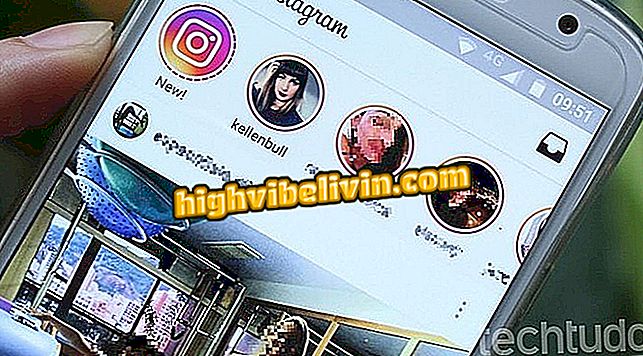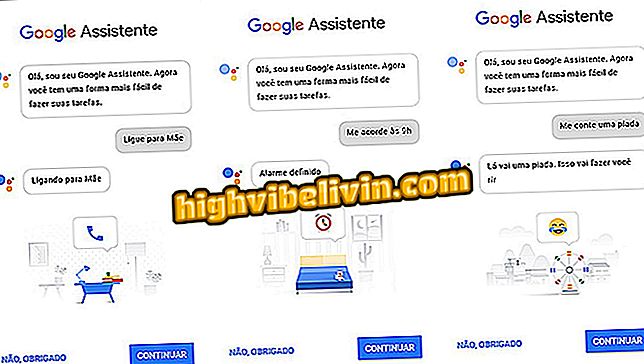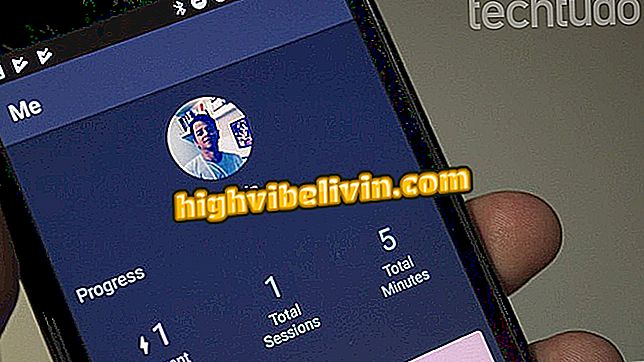Facebook Stories: jak dostosować prywatność zdjęć, które znikają w ciągu 24 godzin
Facebook Stories uzyskał nowe ustawienia prywatności, które dają więcej mocy użytkownikowi Androida i iPhone'a (iOS). Od tej chwili możesz wybrać, czy tylko znajomi będą mieli dostęp do Twoich 24-godzinnych zdjęć i filmów, czy też historie będą dostępne publicznie w sieci społecznościowej. Nowość może być przydatna dla tych, którzy mają wielu zwolenników, ale woli utrzymywać listę kontaktów szczuplejszą.
Poniższy samouczek uczy, jak zmieniać, kto może przeglądać Twoje Historie na Facebooku.

Facebook Stories ma nowe opcje prywatności
Facebook testuje Historie na PC
Facebook na Androida
Krok 1. Dotknij przycisku "+" obok zdjęcia profilowego, aby przechwycić historię.
Krok 2. Zrób zdjęcie lub nagraj wideo.

Facebook może teraz mieć prywatność ze zmienionych historii
Krok 3. Stuknij strzałkę "wyślij".
Krok 4. Dotknij narzędzia obok "Twoja historia".

Kliknij bieg po stronie przycisku opublikuj artykuł
Krok 5. Wybierz prywatność między "przyjaciółmi" i "publicznymi".
Krok 6. Dotknij opcji Zapisz.

Facebook na Androida pozwala użytkownikowi wybierać między publicznym a znajomym
Krok 7. Jeśli Facebook wyświetli alert, po prostu potwierdź zmianę.
Krok 8. Opublikuj swoją historię w normalnym trybie lub wyślij ją znajomemu.

Facebook zapyta, czy użytkownik naprawdę chce zmienić prywatność w artykułach
Facebook na iPhone (iOS)
Procedura dla użytkowników iPhone'a jest zasadniczo taka sama, jednak istnieje dodatkowa opcja prywatności. Oto jak dokonać zmiany.
Krok 1. W kanale wiadomości naciśnij opcję "+ Twoja historia".
Krok 2. Przechwytuj historię jak zwykle i stuknij strzałkę wysyłania.

Kliknij, aby wysłać historię na Facebooku, aby wybrać prywatność
Krok 3. Dotknij narzędzia obok opcji "Twoja historia".
Krok 4. Wybierz jedną z opcji "Public", "Friend" i "Friends except".

Użytkownik może wybrać, kto może zobaczyć historie na Facebooku dla iPhone'a
Opcja "Znajomi z wyjątkiem ..." pozwala użytkownikowi uniemożliwić niektórym znajomym przeglądanie ich historii. Po wybraniu stuknij strzałkę obok niego i wybierz, kto ma być zablokowany.

Użytkownik może wybrać, z którego znajomych ukryć historie
Krok 5. Wybierz "Zakończ", aby zakończyć konfigurację.
Krok 6. Kontynuuj publikację historii jak zwykle.

Stuknij Gotowe, aby zamknąć ustawienie historii na Facebooku
Linki zapisane na Facebooku są widoczne dla znajomych? Podejmij wątpliwości na forum.